Μπορεί να έχετε ακούσει για τον αισθητήρα εγγύτητας. Είναι ένα από τα σημαντικά μέρη των σημερινών smartphone. Τι είναι ο αισθητήρας εγγύτητας; Και πώς λειτουργεί στο iPhone σας; Ο αισθητήρας εγγύτητας παρουσιάστηκε για πρώτη φορά το 2007. Θα μπορούσε να εντοπίσει οποιοδήποτε αντικείμενο κλειστό στην οθόνη σας. Και η Apple χρησιμοποιεί τον αισθητήρα εγγύτητας στο iPhone για να κάνει την οθόνη να αδρανοποιείται όταν πραγματοποιείτε τηλεφωνική κλήση ή όταν το τηλέφωνό σας είναι συνδεδεμένο στο αυτί σας. Αυτό θα μπορούσε να σας βοηθήσει να εξοικονομήσετε μπαταρία και να μειώσετε την απώλεια ισχύος κατά τη διάρκεια τηλεφωνικής κλήσης. Ωστόσο, τι γίνεται αν ο αισθητήρας εγγύτητας iPhone δεν λειτουργεί; Η οθόνη του iPhone σας θα παραμείνει αναμμένη όταν πραγματοποιείτε τηλεφωνική κλήση. Και η ακούσια αφή θα κάνει το iPhone σας σε σίγαση ή σε λειτουργία ασυνήθιστα. Επομένως, θα σας κοινοποιήσουμε λύσεις για την επίλυση αυτού του προβλήματος σε διαφορετικές καταστάσεις.
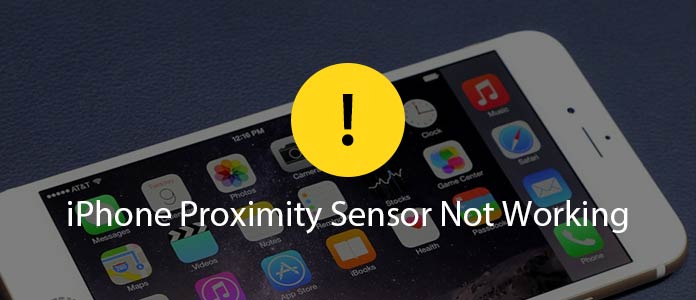
Υπάρχουν διάφοροι λόγοι που θα μπορούσαν να οδηγήσουν στο να μην λειτουργεί ο αισθητήρας εγγύτητας iPhone.
1. Ένα χτύπημα στην επιφάνεια του iPhone. Ο αισθητήρας εγγύτητας είναι υλικό. Αυτό σημαίνει ότι κάθε χτύπημα αγκαλιάς μπορεί να προκαλέσει ζημιά και να σταματήσει να λειτουργεί.
2. Αντικαταστήστε την οθόνη. Αρκετοί χρήστες iPhone ανέφεραν ότι ο αισθητήρας εγγύτητας σταμάτησε να λειτουργεί μετά την αντικατάσταση της οθόνης. Ο αισθητήρας πρέπει να λειτουργεί με την οθόνη του iPhone. Εάν η νέα οθόνη δεν είναι συμβατή με τον αισθητήρα ή δεν έχει συνδεθεί σωστά, θα αντιμετωπίσετε τέτοιο πρόβλημα.
3. Προβλήματα συστήματος. Είναι περίπλοκο και δύσκολο να καταλάβουμε ποιοι παράγοντες προκαλούν το πρόβλημα. Το λογισμικό είναι παρωχημένο, iOS και εφαρμογές είναι όλοι ύποπτοι.
4. Πρόβλημα κατασκευαστή. Τα ανταλλακτικά iPhone προέρχονται από κατασκευαστές σε όλο τον κόσμο, συμπεριλαμβανομένου του αισθητήρα εγγύτητας. Φυσικά, εκτελούν υψηλά πρότυπα της Apple, αλλά αυτό δεν σημαίνει ότι δεν κάνουν λάθη.
Για προβλήματα λογισμικού που προκαλούν τη λειτουργία του αισθητήρα εγγύτητας iPhone, μπορείτε να δοκιμάσετε τις παρακάτω λύσεις.
Βήμα 1Όταν ανακαλύψετε ότι ο αισθητήρας εγγύτητας iPhone δεν λειτουργεί, κρατήστε πατημένο το κουμπί "Sleep / Wake" για να απενεργοποιήσετε την οθόνη σας. Μπορείτε να το βρείτε στη δεξιά πλευρά του iPhone.
Βήμα 2Μόλις αγγίξετε το ρυθμιστικό προς τα δεξιά, το τηλέφωνό σας θα κλείσει αμέσως.
Βήμα 3Αφού η οθόνη του τηλεφώνου σας γίνει μαύρη, πατήστε και κρατήστε πατημένο το κουμπί "Sleep / Wake" ξανά έως ότου εμφανιστεί το λογότυπο της Apple στην οθόνη σας.
Με αυτόν τον τρόπο θα μπορούσε να διορθωθεί ο αισθητήρας εγγύτητας iPhone να σταματήσει να λειτουργεί λόγω απροσδόκητων σφαλμάτων.

Βήμα 1Πατήστε το στρογγυλό κουμπί "Home" και κρατήστε πατημένο το κουμπί "Sleep / Wake" ταυτόχρονα για πάνω από 10 δευτερόλεπτα.
Βήμα 2Όταν το λογότυπο της Apple εμφανίζεται στην οθόνη του τηλεφώνου σας, αφήστε τα δύο κουμπιά.
Βήμα 3Στη συνέχεια, ξεκλειδώστε το τηλέφωνό σας με κωδικό PIN, ο αισθητήρας εγγύτητας μπορεί να λειτουργεί όπως συνήθως.
Μερικές φορές, η επικοινωνία μεταξύ iOS και αισθητήρα εγγύτητας δεν είναι άπταιστη. Αυτός ο τρόπος θα μπορούσε να ανακατασκευάσει τη σύνδεση και να τους κάνει να συνεργαστούν.
Βήμα 1Μεταβείτε στην εφαρμογή "Ρυθμίσεις" και συνδεθείτε σε μια ασφαλή σύνδεση Wi-Fi ή ενεργοποιήστε τα δεδομένα κινητής τηλεφωνίας.
Βήμα 2Εντοπίστε στο "iCloud"> "Δημιουργία αντιγράφων ασφαλείας" και αγγίξτε την επιλογή "Δημιουργία αντιγράφων ασφαλείας τώρα" για να δημιουργήσετε αντίγραφα ασφαλείας του iPhone σας. Ή μπορείτε να δημιουργήσετε αντίγραφα ασφαλείας του iPhone σας με εργαλεία τρίτων.
Βήμα 3Στη συνέχεια, μεταβείτε στο "Γενικά"> "Ενημέρωση λογισμικού" στην εφαρμογή "Ρυθμίσεις". Εάν υπάρχει διαθέσιμη ενημέρωση λογισμικού, πατήστε "Ενημέρωση και εγκατάσταση τώρα" και ολοκληρώστε την ενημέρωση λογισμικού ακολουθώντας τις οδηγίες στην οθόνη.
Κάθε ενημέρωση λογισμικού περιέχει πολλές επισκευές σφαλμάτων iOS. Αυτό μπορεί να περιλαμβάνει σφάλματα που σχετίζονται με τον αισθητήρα εγγύτητας iPhone που δεν λειτουργούν.
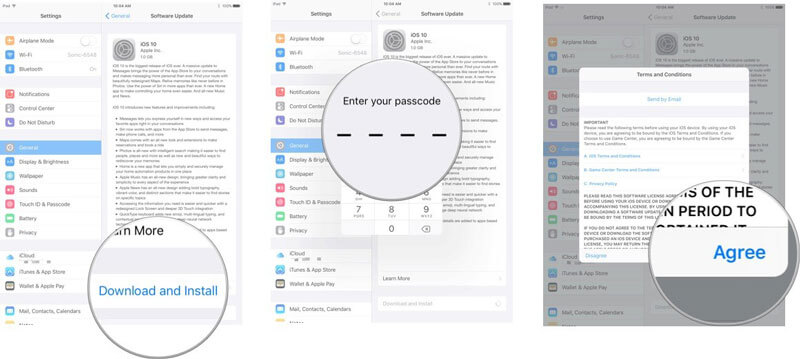
Βήμα 1Συνδέστε το iPhone στον υπολογιστή σας χρησιμοποιώντας ένα καλώδιο και ξεκινήστε την τελευταία έκδοση του iTunes.
Βήμα 2Κρατήστε πατημένα τα κουμπιά "Sleep / Wake" και "Home" ταυτόχρονα για τουλάχιστον 10 δευτερόλεπτα. Στη συνέχεια, αφήστε το κουμπί "Sleep / Wake", ενώ συνεχίζετε να πατάτε το κουμπί "Home" έως ότου το iTunes ζητήσει το μήνυμα λειτουργίας ανάκτησης.
Βήμα 3Κάντε κλικ στο "OK" στο μήνυμα iTunes και μεταβείτε στο "Συσκευή"> "Περίληψη". Κάντε κλικ στο κουμπί Επαναφορά iPhone στο δεξί πλαίσιο για να επαναφέρετε τις εργοστασιακές ρυθμίσεις.
Μόλις ολοκληρωθεί η διαδικασία, μπορείτε να επανεκκινήσετε το iPhone σας. Φυσικά, το πρόβλημα του αισθητήρα εγγύτητας iPhone θα εξαφανιστεί.
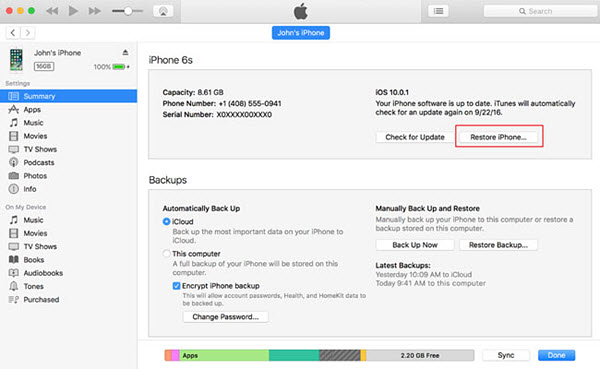
Στην πραγματικότητα, το πρόβλημα του συστήματος γιατί ο αισθητήρας εγγύτητας iPhone δεν λειτουργεί είναι περίπλοκος. Μερικές φορές, δεν μπορείτε να χρησιμοποιήσετε μια λύση για να το διορθώσετε. Υπάρχει ένα κιτ εργαλείων iPhone όλα σε ένα, το FoneLab Αποκατάσταση συστήματος iOS, θα μπορούσε να διαγνώσει πρόβλημα συστήματος και να διορθώσει εύκολα τον αισθητήρα εγγύτητας iPhone. Τα βασικά χαρακτηριστικά του περιλαμβάνουν:
1. Διορθώστε διάφορα προβλήματα συστήματος με ένα κλικ.
2. Εργαστείτε σε όλα τα μοντέλα iPhone, συμπεριλαμβανομένου του iPhone x.
3. Χρησιμοποιήστε προηγμένο αλγόριθμο για τη διάγνωση των προβλημάτων του συστήματος.
4. Προσφέρετε τη λειτουργία ανάκτησης και τη λειτουργία DFU για να διορθώσετε το iPhone υπό διαφορετικές συνθήκες.
5. Γρήγορη και ασφαλής χωρίς ζημιά στα τρέχοντα δεδομένα.
6. Διατίθεται σε Windows και Mac.
Βήμα 1Εγκαταστήστε την αποκατάσταση συστήματος iOS στον υπολογιστή σας
Κατεβάστε και εγκαταστήστε το κιτ εργαλείων iPhone στον υπολογιστή σας και ξεκινήστε το. Βεβαιωθείτε ότι έχετε συνδέσει το iPhone στον υπολογιστή σας χρησιμοποιώντας το αρχικό καλώδιο USB.

Βήμα 2Εισάγετε τη λειτουργία αποκατάστασης
Πατήστε την ανάκτηση συστήματος iOS στην ενότητα "Περισσότερα εργαλεία". Στη συνέχεια, κάντε κλικ στο κουμπί "Έναρξη" για να διαγνώσετε τα προβλήματα του συστήματος που προκαλούν τον αισθητήρα εγγύτητας iPhone να μην λειτουργεί. Όταν μεταβείτε στο παράθυρο αποτελεσμάτων, κάντε κλικ στο "Επιβεβαίωση" για να μπείτε στη λειτουργία ανάκτησης.
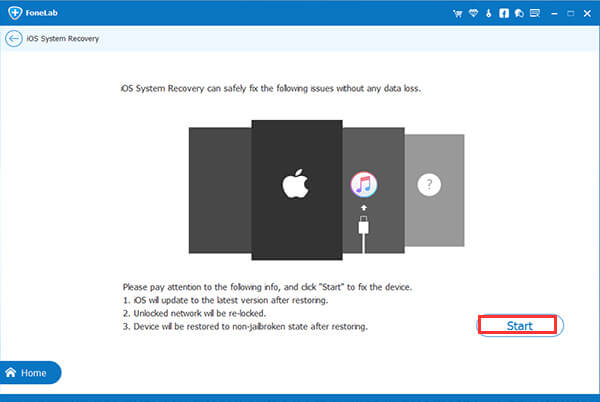
Βήμα 3Επιδιόρθωση προβλημάτων συστήματος με ένα κλικ
Μετά την επιβεβαίωση, κάντε ένα κλικ στο κουμπί "Επισκευή" για να αφήσετε το πρόγραμμα να κάνει τη δουλειά του. Περιμένετε να ολοκληρωθεί η διαδικασία, το iPhone σας θα επανεκκινήσει. Τότε ο αισθητήρας εγγύτητας θα λειτουργεί κανονικά.
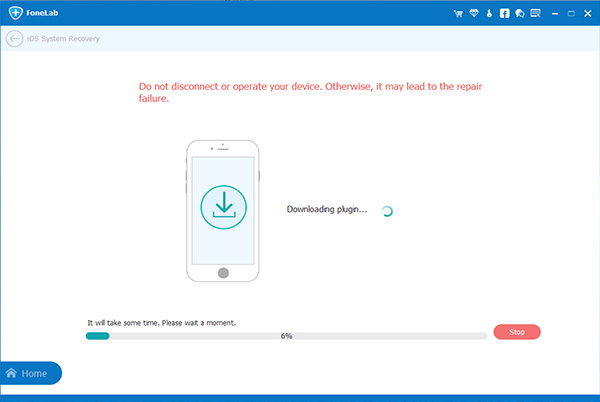
Ανεξάρτητα από το εάν επισκευάζετε τον αισθητήρα εγγύτητας iPhone που δεν λειτουργεί μόνοι σας ή την τεχνική υποστήριξη, θα πρέπει πρώτα να δημιουργήσετε αντίγραφα ασφαλείας του iPhone σας. Από αυτό το σημείο, προτείνουμε το FoneLab - Δημιουργία αντιγράφων ασφαλείας και επαναφορά δεδομένων iOS, επειδή προσφέρει πολλές χρήσιμες λειτουργίες.
1. Εύκολο στη χρήση. Είναι σε θέση να δημιουργήσει αντίγραφα ασφαλείας ολόκληρου του iPhone με ένα κλικ.
2. Δημιουργία αντιγράφων ασφαλείας χωρίς απώλειες. Το λογισμικό δημιουργεί αντίγραφα ασφαλείας δεδομένων iPhone στον υπολογιστή σας χωρίς διακοπή σε υπάρχοντα δεδομένα στο τηλέφωνό σας.
3. Προεπισκόπηση αρχείου αντιγράφου ασφαλείας. Μετά το αντίγραφο ασφαλείας του iPhone, μπορείτε να ανοίξετε το αντίγραφο ασφαλείας του αρχείου και να προβάλετε οποιονδήποτε τύπο δεδομένων στον υπολογιστή σας.
4. Επαναφέρετε ορισμένα αρχεία. Μπορείτε να εξαγάγετε ορισμένα δεδομένα ή αρχεία από το αντίγραφο ασφαλείας και να τα επαναφέρετε στο τηλέφωνό σας.
5. Συμβατό με Windows και Mac OS X.
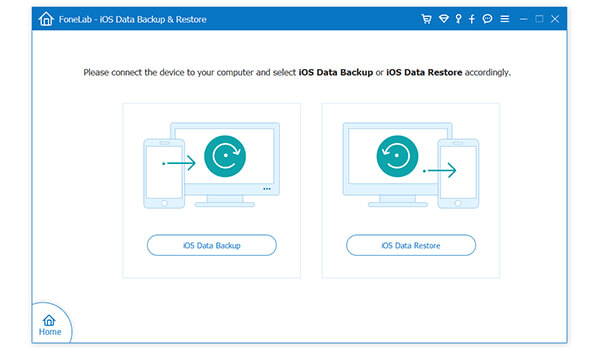
Με βάση τις παραπάνω λύσεις, ενδέχεται να απαλλαγείτε από το πρόβλημα ότι ο αισθητήρας εγγύτητας iPhone σταματά να λειτουργεί. Αν και είναι σπάνιο, συμβαίνει ότι ορισμένα μέρη του iPhone σταματούν να λειτουργούν σωστά, συμπεριλαμβανομένου του αισθητήρα εγγύτητας. Όταν συμβεί, μην ανησυχείτε. Μπορείτε να μάθετε όλες τις απαραίτητες γνώσεις σχετικά με τον τρόπο επίλυσης του προβλήματος του αισθητήρα εγγύτητας iPhone σε αυτήν την ανάρτηση. Αλλά αν ψάχνετε για τον ευκολότερο τρόπο επίλυσης αυτού του προβλήματος, το FoneLab iOS System Recovery είναι η καλύτερη επιλογή. Θα μπορούσε να διαγνώσει προβλήματα συστήματος που οδηγούν στον αισθητήρα εγγύτητας iPhone να μην λειτουργεί αυτόματα και να διορθώσει αυτό το πρόβλημα χωρίς αντικατάσταση ή διαγραφή τρεχόντων δεδομένων στο τηλέφωνό σας.